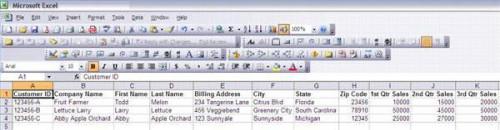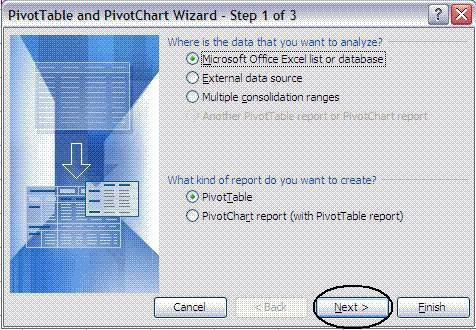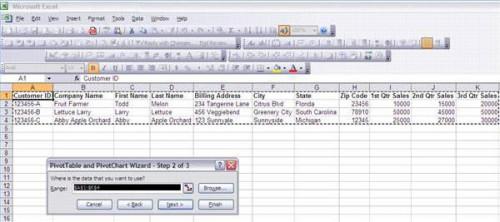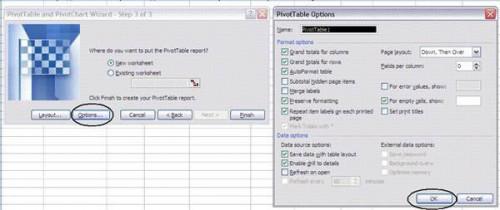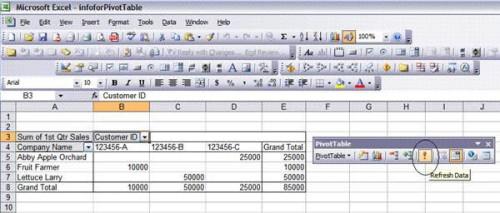Gewusst wie: Erstellen Sie einen Pivot-Tabellenbericht
Pivot-Tabellen können insgesamt herauf Verkäufe und Bestellungen von Typ, der Gesellschaft und der geographischen Lage verkauft vergleichen. Und "Aktualisieren" der Daten ist so einfach wie ein Symbol in der Symbolleiste drücken. Die Schönheit der Verwendung von Pivot-Tabellen ist, dass sie sehr flexibel sind, weil in einem Bericht verschiedene Möglichkeiten zum Anzeigen der gleichen gesammelten Daten anbieten kann. Informationen wird sortiert, wenn Elemente in Dropdown-Listen aktiviert oder deaktiviert sind. Diese Daten werden dann gefiltert und Ihren Bericht zur Überprüfung bereit.
Anweisungen
Öffnen Sie die Excel-Arbeitsmappe, die Daten für die Erstellung eines Pivot-Tabellenberichts enthält.
2 Wählen Sie "Pivot-Tabelle und Pivot Chart Bericht" aus dem Menü Daten.
Wählen Sie die Option "Microsoft Office Excel Liste oder Datenbank" und klicken Sie auf "Weiter."
Halten Sie des empfohlenen Bereichs (The Pivot-Tabellen-Assistenten bezeichnet in der Regel automatisch die Daten in der Tabelle) oder passen Sie den Bereich Bereich manuell an, indem Sie auf das Textfeld unter "Wo ist denn die Daten, die Sie verwenden möchten?" Drücken Sie die Tasten "SHIFT und Pfeil", um den Bereich zu markieren und dann auf "Weiter".
5 Klicken Sie auf "Layout" und "Drag and Drop" Wunschtext Namensfelder auf den Tisch.
Klicken Sie auf "Optionen" und treffen Sie Ihre Auswahl, dann drücken Sie "OK" zu beenden. Als nächstes klicken Sie "Fertig stellen" auf das Dialogfeld Pivot-Tabellen-Assistent.
7 Klicken Sie auf die Kategorie "Daten" und "Summe der Verkäufe 1. Qtr."
Sehen Sie die Statistiken an und speichern Sie die Datei, oder machen Sie andere Auswahl verschiedene Berichte erstellen, wie benötigt. Aktualisieren Sie die Daten in der Pivottabelle, indem Sie auf das Symbol "Aktualisieren" klicken, nach neuer Informationen der Tabelle hinzugefügt wird, die die referenzierten Daten enthält. (Hinweis: immer neue Informationen hinzuzufügen, mit dem ursprünglichen Tabellenblatt, nicht der Pivot-Tabelle).
Tipps & Warnungen
- Vor der Verlegung aus dem Format, eine Pivot-Tabelle, um Ihre Ziele zu entwickeln. Entscheiden Sie, welche statistischen Informationen hilfreich, schnell zu wissen ist.